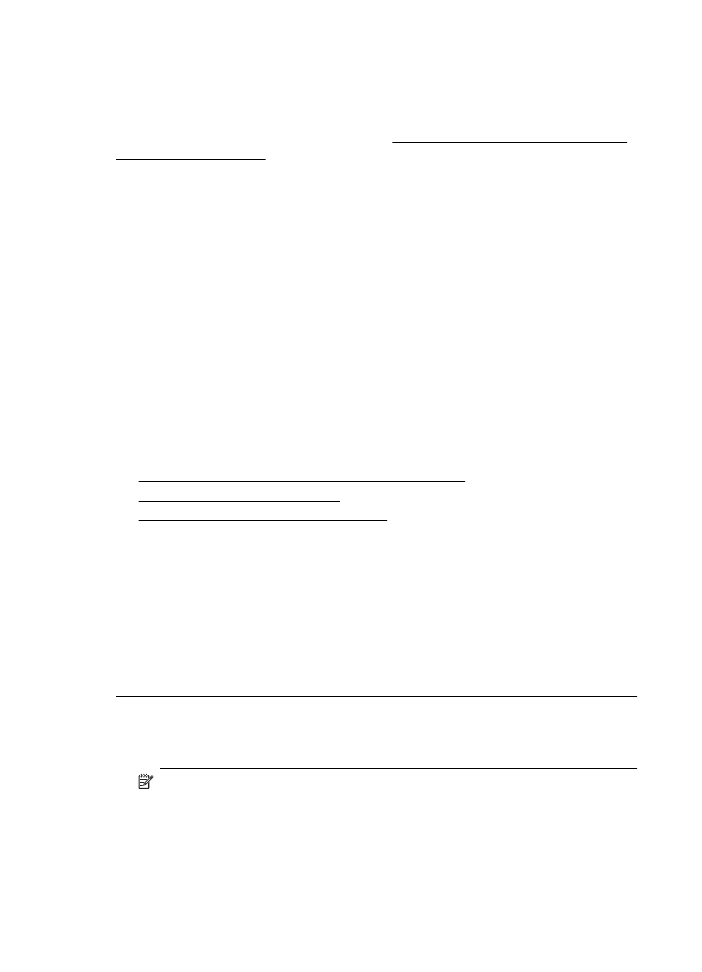Tiskalnik tiska počasi
Tiskalnik tiska počasi
Če je tiskanje zelo počasno, poskusite z naslednjimi rešitvami.
•
1. rešitev: Uporabite nastavitev nižje kakovosti tiskanja
•
2. rešitev: Preverite količino črnila
•
3. rešitev: Obrnite se na HP-jevo podporo
1. rešitev: Uporabite nastavitev nižje kakovosti tiskanja
Rešitev: Preverite nastavitev kakovosti tiskanja. Nastavitvi Best (Najboljše) in
Maximum dpi (Največ dpi) sicer zagotavljata najboljše rezultate, vendar je zaradi
njiju postopek tiskanja počasnejši kot pri nastavitvah Normal (Normalno) ali Draft
(Osnutek). Najhitreje je mogoče tiskati z nastavitvijo Draft (Osnutek).
Vzrok: Nastavitev kakovosti tiskanja je bila nastavljena na visoko.
Če s tem niste odpravili težave, poskusite z naslednjo rešitvijo.
2. rešitev: Preverite količino črnila
Rešitev: Preverite ocenjeno količino črnila v kartušah s črnilom.
Opomba Opozorila in indikatorji ravni črnila so le ocena, da lažje načrtujete
nakup novih kartuš. Ko opazite sporočilo, da primanjkuje črnila, kupite
nadomestno kartušo, da preprečite morebitne zakasnitve pri tiskanju. Kartuše s
črnilom zamenjajte šele takrat, ko vas na to opozori sporočilo.
Poglavje 8
86
Reševanje težav
Opomba Tiskalnik lahko tiska z eno ali več skoraj praznimi kartušami. Vendar
pa tovrstno tiskanje upočasni delovanje tiskalnika in vpliva na kakovost
natisnjenih dokumentov. Če je skoraj prazna črna kartuša, so temne barve
videti nekoliko bolj blede. Če je skoraj prazna barvna kartuša, je dokument
natisnjen v odtenkih sivine. Ko utegnete, zamenjajte skoraj prazno kartušo.
Preden odstranite skoraj prazno kartušo s črnilom, preverite, ali imate na voljo
novo. Več informacij o nameščanju novih kartuš najdete v poglavju Zamenjava
kartuš s črnilom.
Previdno Kartuše s črnilom se sicer ne poškodujejo, če jih pustite zunaj
tiskalnika, za ustrezno delovanje tiskalne glave ob namestitvi in uporabi
tiskalnika pa morajo biti nameščene vse kartuše. Če pustite eno ali več rež za
kartušo prazne dalj časa, se lahko pojavijo težave s kakovostjo tiskanja in
poškodbe tiskalne glave. Če ste pred nedavnim kartušo za dalj časa odstranili
iz tiskalnika in nato opazili, da je kakovost tiskanja slaba, očistite tiskalno glavo.
Za več informacij glejte Čiščenje tiskalne glave.
Za več informacij glejte:
Preverjanje ocenjene ravni črnila
Vzrok: Kartuše s črnilom morda nimajo dosti črnila. Tiskanje s praznimi kartušami
upočasni tiskalnik.
Če s tem niste odpravili težave, poskusite z naslednjo rešitvijo.
3. rešitev: Obrnite se na HP-jevo podporo
Rešitev: Obrnite se na HP-jevo podporo.
Obiščite spletno mesto www.hp.com/go/customercare. Na spletnem mestu boste
našli informacije in pripomočke, s katerimi lahko popravite mnogo pogostih težav s
tiskalnikom.
Če ste pozvani, izberite vašo državo/regijo in nato kliknite Contact HP (Stik s HP-
jem) za informacije o klicanju tehnične podpore.
Vzrok: Nekaj je bilo narobe s tiskalnikom.